Autor:
Bobbie Johnson
Data De Criação:
7 Abril 2021
Data De Atualização:
1 Julho 2024

Contente
- Passos
- Método 1 de 5: usando o Paint no Windows
- Método 2 de 5: usando um conversor online em um computador, smartphone e tablet
- Método 3 de 5: usando visualização no Mac OS X
- Método 4 de 5: usando o Gimp no Windows, Mac OS X e Linux
- Método 5 de 5: como alterar a extensão do arquivo
- Pontas
Muitos sites e alguns aplicativos só podem fazer upload de fotos JPG (ou JPEG). Isso é quase impossível de fazer com fotos em GIF, TIFF, PNG e outros. Se você converter uma imagem para JPEG, sua qualidade se deteriorará, mas você ficará com um arquivo muito pequeno. Você não precisa ser um gênio da informática para converter uma imagem em JPEG - apenas memorize alguns truques.
Passos
Método 1 de 5: usando o Paint no Windows
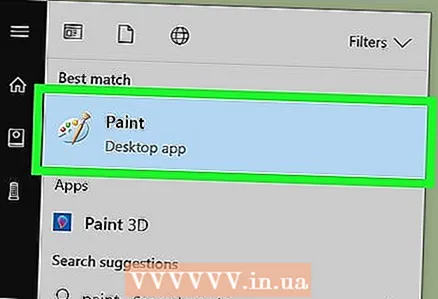 1 Inicie o Paint. Este programa está integrado em quase todas as versões do Windows. Clique em ⊞ Win+Spara abrir a caixa de pesquisa e digite pintar. Clique em "Pintar" nos resultados da pesquisa.
1 Inicie o Paint. Este programa está integrado em quase todas as versões do Windows. Clique em ⊞ Win+Spara abrir a caixa de pesquisa e digite pintar. Clique em "Pintar" nos resultados da pesquisa. 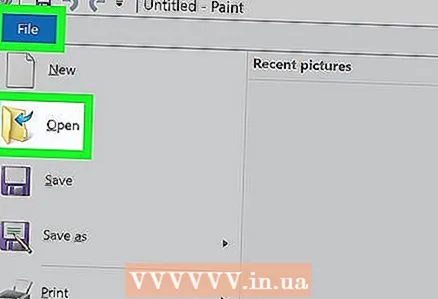 2 Abra a imagem no Paint. Lembre-se de que a imagem deve ser armazenada em um computador. Clique em Arquivo> Abrir. Encontre a imagem e clique em OK.
2 Abra a imagem no Paint. Lembre-se de que a imagem deve ser armazenada em um computador. Clique em Arquivo> Abrir. Encontre a imagem e clique em OK. 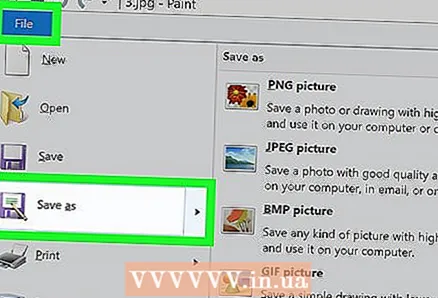 3 Clique em “Arquivo” e, em seguida, clique na seta ao lado de “Salvar como”. Uma lista de formatos de imagem será aberta, incluindo JPEG.
3 Clique em “Arquivo” e, em seguida, clique na seta ao lado de “Salvar como”. Uma lista de formatos de imagem será aberta, incluindo JPEG.  4 Clique em JPEG. Será aberta uma janela na qual você seleciona uma pasta para salvar, renomeia o arquivo (se desejar) e certifique-se de que a opção “JPEG” seja exibida no menu Tipo de arquivo.
4 Clique em JPEG. Será aberta uma janela na qual você seleciona uma pasta para salvar, renomeia o arquivo (se desejar) e certifique-se de que a opção “JPEG” seja exibida no menu Tipo de arquivo. 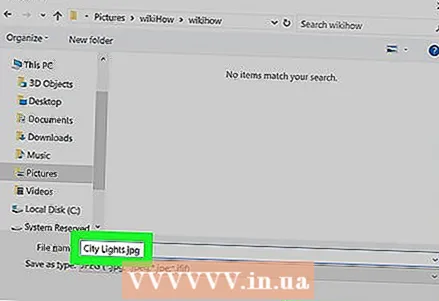 5 Clique em "Salvar". A imagem será convertida.
5 Clique em "Salvar". A imagem será convertida.
Método 2 de 5: usando um conversor online em um computador, smartphone e tablet
 1 Escolha um conversor online. Este método pode ser aplicado em qualquer dispositivo conectado à Internet, incluindo smartphones e tablets. No mecanismo de busca, digite "conversor online de XXX para jpg", onde substitua XXX pelo formato de arquivo original. Nos sites de alguns conversores (por exemplo, Online-Convert), há uma lista de todos os formatos que o conversor suporta.
1 Escolha um conversor online. Este método pode ser aplicado em qualquer dispositivo conectado à Internet, incluindo smartphones e tablets. No mecanismo de busca, digite "conversor online de XXX para jpg", onde substitua XXX pelo formato de arquivo original. Nos sites de alguns conversores (por exemplo, Online-Convert), há uma lista de todos os formatos que o conversor suporta. - Certifique-se de que o conversor selecionado pode converter o formato de sua imagem. Alguns formatos de arquivo, como arquivos RAW, são difíceis de converter online devido ao seu tamanho.
- Se você estiver usando um dispositivo móvel, conecte-se a uma rede sem fio em vez de uma rede móvel para evitar o custo de transferência de arquivos grandes.
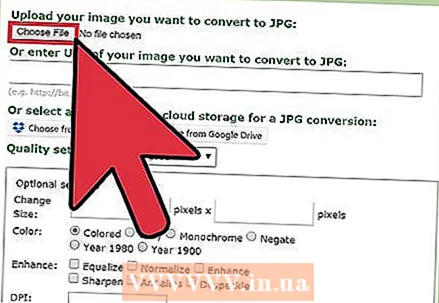 2 Envie sua imagem. No conversor, localize o botão "Navegar", "Selecionar arquivo" ou similar, e a seguir selecione o arquivo desejado. Observe que muitos conversores limitam o tamanho máximo da imagem.
2 Envie sua imagem. No conversor, localize o botão "Navegar", "Selecionar arquivo" ou similar, e a seguir selecione o arquivo desejado. Observe que muitos conversores limitam o tamanho máximo da imagem. - Leia os termos de uso do conversor antes de baixar o arquivo.
- Alguns conversores permitem que você insira o endereço da imagem - isso é útil se a imagem estiver na Internet.
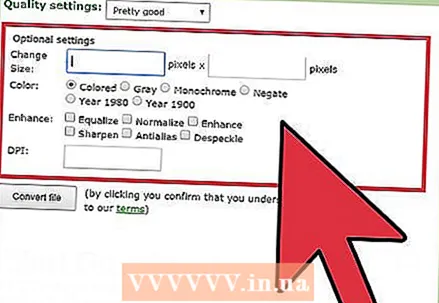 3 Certifique-se de que o conversor pode converter a imagem para o formato JPEG. A maioria dos conversores tem um menu suspenso onde você pode selecionar “JPEG” ou “JPG” (são opções semelhantes). Alguns conversores também permitem que você altere o tamanho e a qualidade da imagem.
3 Certifique-se de que o conversor pode converter a imagem para o formato JPEG. A maioria dos conversores tem um menu suspenso onde você pode selecionar “JPEG” ou “JPG” (são opções semelhantes). Alguns conversores também permitem que você altere o tamanho e a qualidade da imagem. 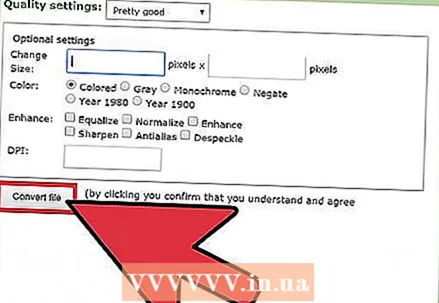 4 Converta a imagem. Encontre o botão "Converter", "Converter", "Salvar" ou similar para iniciar a conversão. Isto leverá alguns minutos. A imagem convertida será carregada automaticamente para sua pasta de downloads, ou você será solicitado a selecionar uma pasta diferente. Quando o processo for concluído, a imagem será convertida para o formato JPEG.
4 Converta a imagem. Encontre o botão "Converter", "Converter", "Salvar" ou similar para iniciar a conversão. Isto leverá alguns minutos. A imagem convertida será carregada automaticamente para sua pasta de downloads, ou você será solicitado a selecionar uma pasta diferente. Quando o processo for concluído, a imagem será convertida para o formato JPEG.
Método 3 de 5: usando visualização no Mac OS X
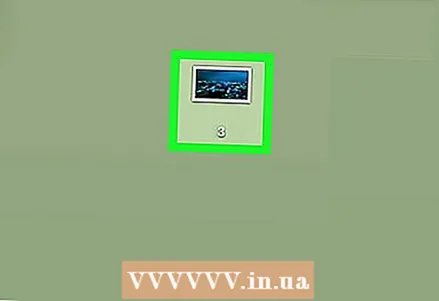 1 Abra a imagem na visualização. Este programa vem pré-instalado em computadores Mac e oferece suporte a quase todos os formatos gráficos. Espera Ctrl e clique na imagem e escolha Abrir com> Exibir no menu.
1 Abra a imagem na visualização. Este programa vem pré-instalado em computadores Mac e oferece suporte a quase todos os formatos gráficos. Espera Ctrl e clique na imagem e escolha Abrir com> Exibir no menu. - Se a imagem não abrir ou não abrir como esperado, use o conversor online (leia o terceiro capítulo) ou o editor Gimp (leia o quarto capítulo).
- Use este método apenas se a imagem estiver armazenada em seu computador. Se a imagem estiver na Internet, baixe-a para o seu computador.
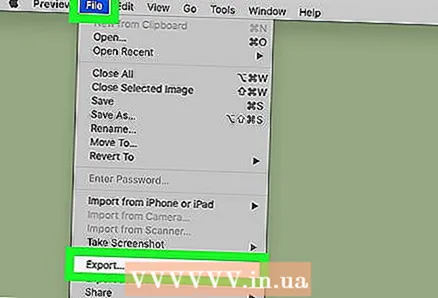 2 Clique em Arquivo> Exportar. Uma janela com vários menus será aberta.
2 Clique em Arquivo> Exportar. Uma janela com vários menus será aberta. 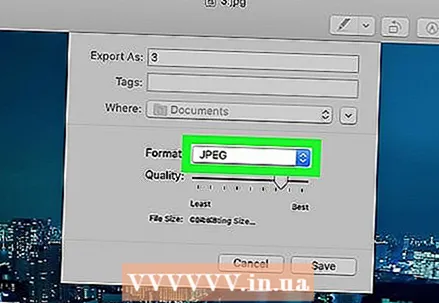 3 Altere o formato para JPEG. Ajuste também a qualidade e a resolução (se desejar). Quanto maior a qualidade ou resolução, maior será o tamanho do arquivo.
3 Altere o formato para JPEG. Ajuste também a qualidade e a resolução (se desejar). Quanto maior a qualidade ou resolução, maior será o tamanho do arquivo. 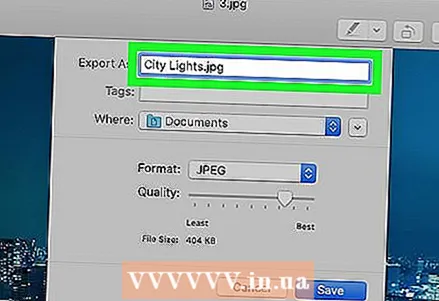 4 Renomeie o arquivo e salve-o. Certifique-se de que a extensão do arquivo é ".webp" (maiúsculas e minúsculas não importa) e selecione uma pasta para salvar. Clique em "Salvar" para concluir a conversão.
4 Renomeie o arquivo e salve-o. Certifique-se de que a extensão do arquivo é ".webp" (maiúsculas e minúsculas não importa) e selecione uma pasta para salvar. Clique em "Salvar" para concluir a conversão.
Método 4 de 5: usando o Gimp no Windows, Mac OS X e Linux
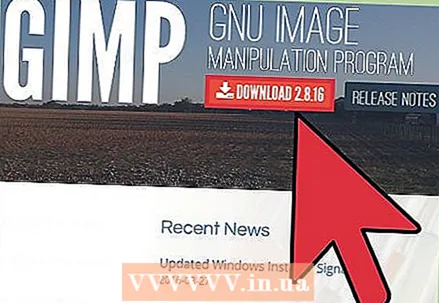 1 Instale o Gimp. Se você não conseguir converter a imagem para o formato desejado usando o software que possui, use o editor gráfico gratuito Gimp. Se você não tiver o Gimp no seu computador, baixe e instale-o.
1 Instale o Gimp. Se você não conseguir converter a imagem para o formato desejado usando o software que possui, use o editor gráfico gratuito Gimp. Se você não tiver o Gimp no seu computador, baixe e instale-o. 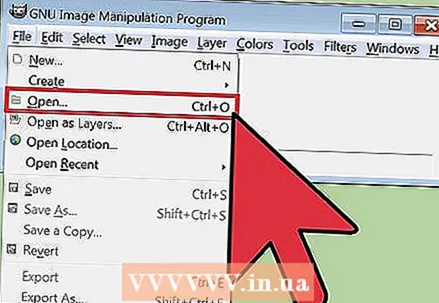 2 Abra a imagem que deseja converter. Clique em Arquivo> Abrir, selecione a imagem e clique em Abrir novamente.
2 Abra a imagem que deseja converter. Clique em Arquivo> Abrir, selecione a imagem e clique em Abrir novamente. 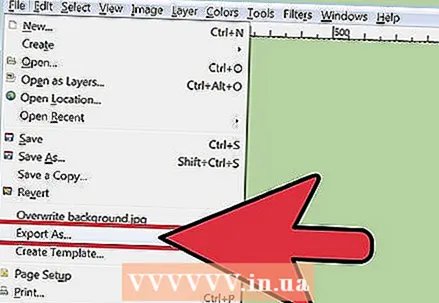 3 Clique em Arquivo> Exportar como para escolher o formato JPEG. Uma janela com uma lista de formatos será aberta; clique em "JPEG".
3 Clique em Arquivo> Exportar como para escolher o formato JPEG. Uma janela com uma lista de formatos será aberta; clique em "JPEG".  4 Ajuste os parâmetros. Uma janela com os parâmetros do arquivo JPEG será aberta. Antes de começar a ajustar a qualidade da imagem, marque a caixa ao lado de "Visualizar na janela da imagem". Mova o controle deslizante para que a qualidade da imagem seja adequada para você.
4 Ajuste os parâmetros. Uma janela com os parâmetros do arquivo JPEG será aberta. Antes de começar a ajustar a qualidade da imagem, marque a caixa ao lado de "Visualizar na janela da imagem". Mova o controle deslizante para que a qualidade da imagem seja adequada para você. 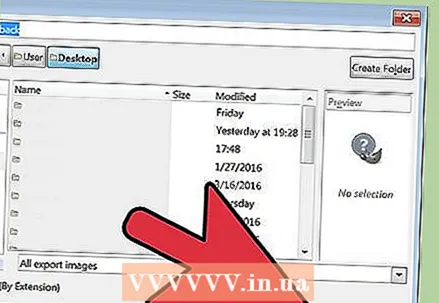 5 Clique em "Exportar". Será aberta uma janela na qual renomeie o arquivo (se desejar) e especifique a pasta a ser salva. O arquivo terá uma extensão .webp (não altere; a caixa das letras não importa). Clique em "Salvar" para concluir a conversão.
5 Clique em "Exportar". Será aberta uma janela na qual renomeie o arquivo (se desejar) e especifique a pasta a ser salva. O arquivo terá uma extensão .webp (não altere; a caixa das letras não importa). Clique em "Salvar" para concluir a conversão.
Método 5 de 5: como alterar a extensão do arquivo
 1 Descubra quando esse método pode ser usado. Se você tiver um arquivo JPEG com a extensão errada, por exemplo, devido a um erro de digitação, a extensão se tornou .jgp (em vez de .webp), use este método, que meio que "converte" a imagem para o formato JPEG.
1 Descubra quando esse método pode ser usado. Se você tiver um arquivo JPEG com a extensão errada, por exemplo, devido a um erro de digitação, a extensão se tornou .jgp (em vez de .webp), use este método, que meio que "converte" a imagem para o formato JPEG. - Se você alterar a extensão de um arquivo que não é JPEG, ele não estará disponível. Nesse caso, use os outros métodos descritos neste artigo.
- O caso das letras nas extensões de arquivo não importa, ou seja, .webp e .webp são a mesma coisa.
- Antes de alterar a extensão do arquivo, anote a extensão original para que você possa revertê-la se necessário.
 2 Encontre o arquivo. Abra a pasta com a imagem desejada em uma janela do Explorer ou do Finder.
2 Encontre o arquivo. Abra a pasta com a imagem desejada em uma janela do Explorer ou do Finder. 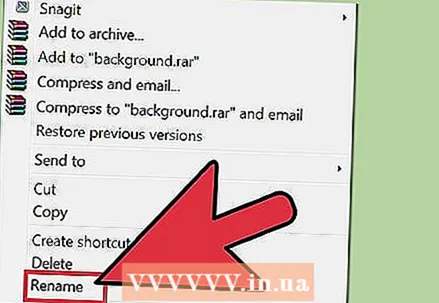 3 Exibir extensões de arquivo. No Windows, pule esta etapa. No Mac OS X, clique na imagem e clique em Arquivo> Propriedades. Clique na seta ao lado de "Nome e extensão" e desmarque a caixa ao lado de "Ocultar extensão". Clique em "Salvar".
3 Exibir extensões de arquivo. No Windows, pule esta etapa. No Mac OS X, clique na imagem e clique em Arquivo> Propriedades. Clique na seta ao lado de "Nome e extensão" e desmarque a caixa ao lado de "Ocultar extensão". Clique em "Salvar". 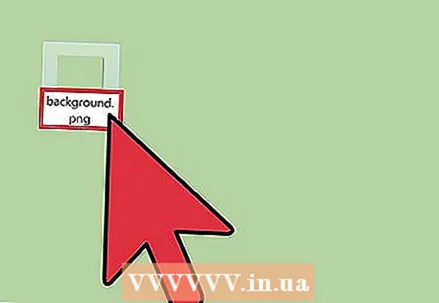 4 Remova a extensão de arquivo atual. No nome do arquivo, exclua tudo após o ponto (.).
4 Remova a extensão de arquivo atual. No nome do arquivo, exclua tudo após o ponto (.). - No Mac OS X, clique na imagem e clique em ⏎ Retorno... Coloque um espaço após a extensão do arquivo e pressione Excluir tantas vezes até você deletar tudo após o ponto (.).
- No Windows, clique com o botão direito do mouse na imagem e escolha Renomear no menu. Coloque um espaço após a extensão do arquivo e pressione ← Backspace tantas vezes até você deletar tudo após o ponto (.).
 5 Insira JPG após o ponto (maiúsculas e minúsculas não importam). O nome do arquivo deve ser semelhante a image.webp. Clique em ↵ Entre ou ⏎ Retorno.
5 Insira JPG após o ponto (maiúsculas e minúsculas não importam). O nome do arquivo deve ser semelhante a image.webp. Clique em ↵ Entre ou ⏎ Retorno. 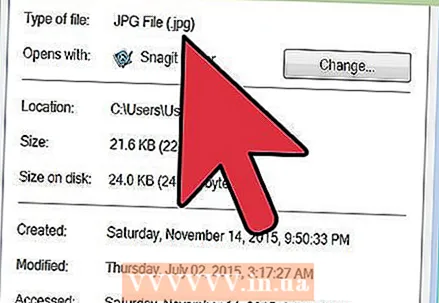 6 Confirme suas ações. Um aviso aparecerá na tela informando que após alterar a extensão, o arquivo pode não estar disponível. Clique em "Use.webp" ou "Sim" se quiser fazer alterações. A extensão do arquivo mudará para .webp.
6 Confirme suas ações. Um aviso aparecerá na tela informando que após alterar a extensão, o arquivo pode não estar disponível. Clique em "Use.webp" ou "Sim" se quiser fazer alterações. A extensão do arquivo mudará para .webp.
Pontas
- Os arquivos JPEG têm a extensão .jpeg ou .webp (maiúsculas e minúsculas não importam).
- Sempre faça backup de sua imagem antes de convertê-la.
- Se o seu dispositivo estiver conectado a uma rede móvel, fazer download e upload de fotos pode incorrer em custos significativos.



